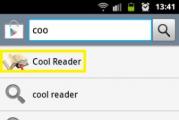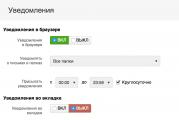Повторное получение лицензии 1с по почте. Группа компаний "инфотех"
Программные лицензии 1С:Предприятия являются на сегодня основным вариантом для лицензирования, предоставляя администраторам новые возможности и снимая некоторые ограничения аппаратных ключей. В тоже время применение программных лицензий имеет свои особенности, которые способны вызвать немало затруднений, несмотря на то, что они довольно подробно описаны в руководстве администратора, которое "по традиции" никто не читает. Поэтому мы решили подготовить данный материал, включив в него как официальную информацию, так и собственные пояснения, и примеры.
Общие сведения о программных лицензиях
Программная лицензия представляет собой специальный файл, который в зашифрованном виде содержит параметры лицензии и компьютера, для которого эта лицензия была активирована. Дублирование данного файла не допускается, в этом случае лицензия аннулируется и заносится в "черный список" на сервере активации 1С.
Активация лицензии выполняется при помощи пин-кода, вместе с лицензией поставляются активные и резервные пин-коды, которые требуются для повторной активации лицензии при изменении ключевых параметров компьютера.
Здесь мы подошли к крайне важному моменту: привязке программных лицензий к конкретному ПК. Для этого используется понятие ключевых параметров , в которые входят:
- сетевое имя компьютера;
- модель материнской платы;
- объем оперативной памяти;
- тип и версия BIOS;
- список процессоров и их параметры;
- список сетевых адаптеров и их MAC-адреса;
- список жестких дисков и их параметры.
На платформе Windows в число ключевых параметров также входят:
- наименование операционной системы;
- версия операционной системы (только первые две цифры номера версии);
- серийный номер операционной системы;
- дата установки операционной системы;
При этом из списка ключевых параметров исключаются :
- сетевые адаптеры Bluetooth;
- сетевые адаптеры, подключенные по IEEE 1394 или USB;
- программные адаптеры WAN и RAS;
- адаптеры, не имеющие MAC-адреса и данных VEN_ и DEV_ из PNP-идентификатора;
- внешние накопители, подключаемые по IEEE 1394 и USB.
В дальнейшем список ключевых параметров, который хранится в зашифрованном виде в файле лицензии сравнивается с текущими параметрами компьютера, при этом анализируется только удаление , а не добавление устройств, это же касается и объема оперативной памяти.
Проще говоря, вы можете добавить в систему еще один сетевой адаптер или жесткий диск, но не заменить текущие, а также не можете снизить объем оперативной памяти до значение меньшего, чем было на момент активации лицензии.
Из этого следует простое правило: при активации программной лицензии временно отключите все жесткие диски, кроме системного, а также все дополнительные сетевые адаптеры (если установлены).
Отдельно следует коснуться активации в виртуальных средах, при этом в качестве ключевых параметров лицензии берутся аналогичные значение виртуальной машины. Если вы используете динамическое выделение памяти, то на момент получения лицензии должны отключить эту возможность и загрузить систему с минимально возможным объемом выделенной памяти.
Наибольшие сложности возникают при использовании виртуальных машин в составе кластера, в этом случае при перемещении машин между нодами могут измениться сразу несколько ключевых параметров, в частности параметры процессора и сетевой карты. Если последний вопрос легкое решается присвоением статического MAC-адреса, то изменение типа процессора при текущей модели лицензирования является серьезной проблемой.
Из нашего опыта можем сказать следующее: успешная миграция виртуальной машины с сохранением активации лицензии 1С возможна только при использовании на всех доступных для миграции нодах однотипного железа, т.е. одинаковых моделей материнских плат (вплоть до версии BIOS) и одинаковых процессоров (с одинаковым степпингом).
Также обратите внимание на информацию о владельце лицензии, которую вы должны заполнить при первоначальной активации, при повторном получении лицензии вам потребуется ее повторить с точностью до символа! О чем, кстати, вас предупреждают, требуя установить соответствующую галочку.
 Поэтому, чтобы не было неприятных сюрпризов, сохраните введенные данные в надежном месте.
Поэтому, чтобы не было неприятных сюрпризов, сохраните введенные данные в надежном месте.
Вообще, складывается впечатление, что фирма 1С сильно переусложнила систему защиты программных лицензий, что приводит к существенным неудобствам и в ряде случаев вынуждает владельцев лицензии прибегать к способам обхода защиты (что негласно рекомендуют даже партнеры 1С), например, при использовании кластера с разным железом на нодах. Более логично было бы пойти по пути Microsoft и аннулировать активацию при изменении только нескольких ключевых параметров.
Виды программных лицензий
Все программные лицензии делятся на клиентские и серверные. Клиентские лицензии бывают трех типов:
- Однопользовательские - позволяют запускать неограниченное число приложений в режиме тонкого и толстого клиентов, а также Конфигуратора на одном ПК.
- Многопользовательские - позволяют запускать указанное в номинале лицензии количество приложений в режиме толстого, тонкого и веб-клиентов, а также конфигуратора на произвольном количестве ПК. Выдачей клиентам многопользовательских лицензий занимается сервер 1С:Предприятия или модуль расширения веб-сервера.
- Комбинированная - содержит лицензии обоих видов, но активирован при этом может быть только один, если из такого набора первым был активирован однопользовательский пин-код, то в дальнейшем использовать эту лицензию как многопользовательскую уже не получится.
Серверная лицензия позволяет запускать неограниченное число рабочих процессов сервера 1С:Предприятия (rphost) на одном сервере, делится на 32-х и 64-х разрядную, при этом 64-х разрядная лицензия позволяет запускать и 32-разрядную версию сервера.
Однопользовательская лицензия поставляется с основной поставкой или в виде лицензии на одно рабочее место. Может быть установлена на компьютер, сервер 1С:Предприятия, модуль расширения веб-сервера или сервер терминалов. В случае установки на сервер складывается с другими активированными на сервере лицензиями и используется, кроме сервера терминалов, как многопользовательская.
Многопользовательские лицензии поставляются в комплектах на 50, 100, 300 и 500 лицензий и могут быть установлены только на сервер 1С:Предприятия, модуль расширения веб-сервера или сервер терминалов, в последнем случае используются как однопользовательские.
Комплекты на 5, 10 и 20 пользователей являются комбинированными, тип лицензии выбирается в момент активации первого пин-кода.
Использование однопользовательских лицензий
В большинстве случаев, особенно для небольших предприятий, использование однопользовательских лицензий является предпочтительным, потому как ограничением данного вида лицензии являются лицензируемые ПК, а не сеансы 1С. В файловом режиме это единственный доступный вид лицензии (кроме режима терминального сервера). Рассмотрим следующую схему:
 Имея в своем распоряжении ПК с активированной однопользовательской лицензией вы можете без ограничений запускать любое количество баз в файловом режиме, расположенных как локально, так и в сети, а также базы расположенные на сервере 1С:Предприятия или веб-сервере, в последнем случае работа возможна только в режиме тонкого клиента. Запуск базы через веб-клиент с однопользовательской лицензией невозможен
, так как веб-клиент должен получить клиентскую лицензию от модуля расширения веб-сервера.
Имея в своем распоряжении ПК с активированной однопользовательской лицензией вы можете без ограничений запускать любое количество баз в файловом режиме, расположенных как локально, так и в сети, а также базы расположенные на сервере 1С:Предприятия или веб-сервере, в последнем случае работа возможна только в режиме тонкого клиента. Запуск базы через веб-клиент с однопользовательской лицензией невозможен
, так как веб-клиент должен получить клиентскую лицензию от модуля расширения веб-сервера.
Клиент - серверный режим
В данном режиме, как мы уже говорили, возможны два варианта: использование однопользовательской лицензии на каждом рабочем месте или получение многопользовательской лицензии от сервера 1С:Предприятия. Также не следует забывать, что отдельного лицензирования требует сам сервер.
 При запуске любого клиентского приложения 1С:Предприятия (толстый и тонкий клиенты, конфигуратор) сначала происходит поиск локальной лицензии, если она найдена, то происходит запуск приложения. Таким образом ПК с установленной однопользовательской лицензий позволяет открыть неограниченное число клиентских приложений для работы в клиент-серверном варианте.
При запуске любого клиентского приложения 1С:Предприятия (толстый и тонкий клиенты, конфигуратор) сначала происходит поиск локальной лицензии, если она найдена, то происходит запуск приложения. Таким образом ПК с установленной однопользовательской лицензий позволяет открыть неограниченное число клиентских приложений для работы в клиент-серверном варианте.
Если локальная лицензия не обнаружена, приложение обращается к серверу, который выдает ему многопользовательскую лицензию на каждое запущенное приложение. На нашей схеме на сервер установлена лицензия на 5 подключений и если на двух ПК откроют по два клиентских приложения, то пользователь ноутбука сможет открыть только одно, так как недостаточно клиентских лицензий.
Режим веб-сервера
Модуль расширения веб-сервера 1С:Предприятия может работать как с файловыми, так и с клиент-серверными базами. В первом случае лицензии должны быть активированы на компьютере с модулем расширения, во втором, если лицензия у модуля расширения отсутствует, то он запросит ее с сервера 1С:Предприятия. Важно понимать этот момент, так как для файловой базы модуль расширения никогда не запрашивает лицензию с сервера, в тоже время, для клиент-серверных баз сначала отдаются собственные лицензии и только потом запрашиваются лицензии с сервера. Это может привести к ситуации, когда общего числа лицензий хватает, но вы не можете запустить файловую базу из-за отсутствия свободной лицензии на веб-сервере.
 На нашей схеме на сервер 1С:Предприятия установлена многопользовательская лицензия на 5 пользователей, а на веб-сервер однопользовательская. Это позволяет запустить через веб-клиент один сеанс в файловом режиме или до шести сеансов в клиент-серверном режиме.
На нашей схеме на сервер 1С:Предприятия установлена многопользовательская лицензия на 5 пользователей, а на веб-сервер однопользовательская. Это позволяет запустить через веб-клиент один сеанс в файловом режиме или до шести сеансов в клиент-серверном режиме.
Допустим на первом (слева -направо) ПК было открыто два сеанса к клиент-серверной базе, один через приложение, второй через веб-клиент. В этом случае приложение получит лицензию от сервера, а веб-клиент от модуля расширения веб-сервера, причем модуль сначала выдаст собственную лицензию. Открыв на втором ПК еще два приложения, мы получим две лицензии от сервера, в общей сложности потратив 4 лицензии.
Если после этого на третьем ПК мы запустим через веб-клиент клиент-серверную базу, то для нее модуль расширения получит лицензию на сервере, а вот запустить через веб-клиент файловую базу уже не получится, так как у модуля расширения нет свободных локальных лицензий, в тоже время оставшаяся свободной лицензия на сервере позволит запустить через веб-клиент еще одну серверную базу.
Чтобы избежать такой ситуации не следует публиковать на одном веб-сервере файловые и клиент-серверные базы одновременно.
Еще одна тонкость связана с модулем расширения веб-сервера и локальной однопользовательской лицензией.

При подключении веб-клиента локально на компьютере с веб-сервером можно будет запустить только конфигуратор, запуск в режиме клиентского приложения для любых баз будет невозможен. Это следует учитывать в небольших организациях, где в качестве веб-сервера может быть использована одна из рабочих станций. С другой стороны, такое поведение облегчит жизнь разработчикам, так как позволяет использовать единственную лицензию как локально, так и для клиентских подключений.
Режим терминального сервера
Терминальный сервер допускает установку любого типа лицензий, все лицензии должны быть установлены локально и быть доступны всем пользователям. При этом все лицензии, вне зависимости от вида складываются как однопользовательские и ограничивают общее количество терминальных сеансов (не путать с сеансами приложений 1С).
 Как видно из схемы выше, установив на сервер терминалов одну многопользовательскую, на пять пользователей, и две однопользовательские лицензии получим возможность неограниченного запуска клиентских приложений 1С:Предприятия в семи терминальных сессиях, причем не важно, каким именно образом будут запущены приложения, в режиме рабочего стола или как удаленные приложения RemoteApp. При этом работа может производиться как с файловыми, так и с клиент-серверными базами, а также с базами на веб-сервере при помощи тонкого клиента.
Как видно из схемы выше, установив на сервер терминалов одну многопользовательскую, на пять пользователей, и две однопользовательские лицензии получим возможность неограниченного запуска клиентских приложений 1С:Предприятия в семи терминальных сессиях, причем не важно, каким именно образом будут запущены приложения, в режиме рабочего стола или как удаленные приложения RemoteApp. При этом работа может производиться как с файловыми, так и с клиент-серверными базами, а также с базами на веб-сервере при помощи тонкого клиента.
При неправильной настройке терминального сервера может возникнуть ситуация, когда на каждое новое подключение пользователя создается новый терминальный сеанс, особенно это касается режима RemoteApp, поэтому в настройках сервера терминалов обязательно укажите опцию Ограничивать пользователя единственным сеансом .
 Сочетание программной и аппаратной защиты
Сочетание программной и аппаратной защиты
Еще один важный вопрос, который нельзя не упомянуть. 1С:Предприятие позволяет сочетать оба типа лицензий, складывая их количество, и для эффективного их использования следует знать некоторые моменты. А именно процесс поиска лицензии. Мы приведем упрощенную схему, которой, однако должно быть вполне достаточно для понимания происходящих процессов. При запуске клиентского приложения поиск лицензий происходит в следующем порядке:
- Локальная программная лицензия
- Локальный аппаратный ключ
- Сетевой аппаратный ключ
- Программная лицензия на сервере 1С:Предприятия
- Локальный аппаратный ключ на сервере 1С:Предприятия
- Сетевой аппаратный ключ доступный на сервере 1С:Предприятия
При использовании локального или доступного по сети клиенту HASP-ключа полученная лицензия рассматривается как однопользовательская, т.е. позволяет запустить на ПК неограниченное количество клиентских приложений. При получении лицензии из HASP-ключей доступных серверу лицензии выдаются как многопользовательские, т.е. на каждый сеанс к информационной базе.
Теги:
В данной статье будет подробно описан набор действий, который необходимо выполнить для получения программной лицензии для клиента «1С:Предприятие» версии 8.3 (в версиях 8.2 и 8.1 набор действий аналогичен) в автоматическом режиме.
1. Что понадобится

2. Подготовка к получение лицензии
- Перед установкой рекомендую ознакомиться с видами, вариантами и особенностями учета лицензий прочитав
- Необходимо заранее определиться с вариантом установки лицензии: на текущий компьютер или на .
- В случае установки лицензии на , установку следует производить непосредственно на самом сервере терминалов.
3. Получение лицензии
Для первоначального получения лицензии, запустим программу «1С:Предприятие» в одном из режимов: Конфигуратор, толстый или тонкий клиент. Если на данном компьютере не обнаружена программная лицензия или , будет выдано сообщение о том, что лицензия не обнаружена и запустится Мастер получения лицензии.

Если же лицензия «1С:Предприятие» была обнаружена, но необходимо получить дополнительную программную лицензию, запускаем «1С:Предприятие» в режиме Конфигуратор, далее в меню выбираем «Сервис » — «Получение лицензии ».

Также запустится Мастер получения лицензии. На начальной странице выбираем «Получить лицензию ».

Затем вводим регистрационный номер комплекта и пинкод из поставки «1С:Предприятие». Если лицензию необходимо установить на этот компьютер (либо на сервер терминалов), сразу нажимаем «Далее ». Если же лицензию необходимо установить на сервер «1С:Предприятие», то нажимаем на «Дополнительно », затем устанавливаем флаг «Установка на сервер », вводим имя сервера, номер порта, устанавливаем флаг «Автоматическое получение » и только затем жмем «Далее ».

На следующей странице выбираем «Первый запуск » в случае первичного получения лицензии по данной поставе.

Внимание!!! Следующий шаг очень важен для работы с данным комплектом лицензий в будущем. Ведь при восстановлении или переносе лицензии данные анкеты потребуется воспроизвести с точностью до символа.
Очень внимательно заполните все поля владельца лицензии. Если лицензия приобретена на частное лицо, необходимо установить соответствующий переключатель. После заполнения всех сведений, устанавливаем флаг «Я согласен(-а) повторить эти данный с точностью до символа при восстановлении лицензии », обязательно сохраняем сведения нажав на «Сохранить данные » (я также рекомендую дополнительно сделать скриншот экрана) и нажимаем «Далее ».

На следующем этапе выполняется сбор данных о компьютере. Т. к. это первое получение, то перед выдачей лицензии в Центре лицензирования проверяется только регистрационный номер и пинкод, а полученные ключевые параметры компьютера вносятся в базу данных Центра лицензирования.
Если исходные данные введены верно, то система получает данные из Центра лицензирования, формирует и записывает файл лицензии на компьютер в каталог, определяемый совокупностью параметров установки лицензии. Это может быть один из каталогов (в ОС семейства Windows):
- Каталог файлов конкретной версии платформы. По умолчанию - C:\Program Files\1Cv82\8.2.XX.YYY\bin\conf
- Каталог %USERPROFILE%\Local Settings\Application Data\1C\1Cv82\Conf или в %LOCALAPPDATA%\1C\1Cv82\Conf для ОС Windows Vista и выше.
- Каталог, который указан в файле conf.cfg расположенном в каталоге bin\conf конкретной версии платформы.
- Каталог %ALLUSERSPROFILE%\Local Settings\Application Data\1C\1Cv82\Conf или в %ProgramData%\1C\1Cv82\Conf для ОС Windows Vista и выше.
Убедимся, что файл присутствует в одном из перечисленных каталогов и нажимаем кнопку «Готово » завершив работу мастера.
Внимание!!! Нельзя размещать один и тот же файл программной лицензии одновременно в нескольких каталогах, доступных приложениям «1С:Предприятие». Это приведет к тому, что файл с лицензией будет занесен в черный список и станет непригодным для использования. Копирование файла с лицензией в два и более каталога является нарушением Лицензионного соглашения.
После всех проделанных действий, запускаем клиент «1С:Предприятие» и убеждаемся, что лицензия установлена правильно.

Помогла ли Вам данная статья?
Довольно часто бывает ситуация, когда владельцы программ 1C по той или иной причине теряют данные с регистрационным номером программы, пин-кодами и теми данными, что вводятся при получении лицензии (данные об организации). Без этой информации невозможно получить новую лицензию в случае ее утери, например для переустановки 1C на другой компьютер. До недавнего времени единственным способом получить вновь все эти данные можно было написав на адрес письмо, к которому нужно было прикрепить действующий файл лицензии 1C или всю имеющуюся информацию по программному продукту. В ответ сотрудники 1C высылают вам все необходимые данные. Однако ситуация изменилась в лучшую сторону благодаря утилите Ring. Данная утилита отныне поставляется вместе с технологической платформой 1С:Предприятие начиная с версии 8.3.8. И если у вас есть действующий файл лицензии (с расширением ".lic") то теперь можно достать из него всю необходимое информацию. Итак, давайте последовательно разберемся какие шаги для этого нужно предпринять.
Шаг 1. Устанавливаем пакеты Ring и License Tools
Данные утилиты находятся в папке ExtDst с установленной платформой 1C. Например, вот по такому пути:
C:\Program Files (x86)\1cv8\8.3.8.2137\ExtDst
Нам необходимо установить оба пакета из данной папки. Нажимаем по очереди правой кнопкой мыши на каждую утилиту и затем "Установить". Пакет быстро откроется и закроется (моргнет окно). Никаких дополнительных информационных окон об успешности установки выведено не будет. Но на самом деле утилиты установятся в систему. Убедиться в этом можно зайдя в установленные программы Windows. Там они называются 1С:Enterprise License Tools и 1С:Enterprise Ring.
Шаг 2. Скачиваем и устанавливаем Java и Java Cryptography Extension (JCE)
Так как оболочкой для наших утилит является среда Java, то нам необходимо скачать нужные файлы. Для начала скачиваем и устанавливаем саму программу Java с .
Вот и все. Теперь вы научились извлекать все необходимые данные из файла лицензий 1C. Стоит отметить, что данная процедура применима только к файлам лицензий применимых к программным продуктам версии ПРОФ. Извлечь таким образом информацию из лицензий базовых версий или аппаратных ключей не получится. Вся информация в данной статье подготовлена на основе данных взятых с (здесь же можно почитать и про прочие команды для работы с файлом лицензии), а так же благодаря пользователю .
Клиентские программные лицензии 1С делятся на однопользовательские и многопользовательские.Однопользовательская электронная лицензия 1с предназначена для установки на компьютер пользователя и разрешает запуск с этого компьютера произвольного количества сеансов с системой «1С:Предприятие 8». Информационные базы в этих сеансах могут быть созданы с различными конфигурациями. Поддерживается работа клиента как в файловом, так в клиент-серверном варианте.
Многопользовательская лицензия устанавливается:
- на компьютер сервера «1С:Предприятия» в случае клиент-серверного варианта информационной базы,
- на компьютер веб-сервера в случае файлового варианта информационной базы.
В каждую программную клиентскую лицензию 1С на 5, 10 и 20 рабочих мест входит по два комплекта пинкодов: для получения соответствующего количества однопользовательских лицензий и многопользовательской лицензии на соответствующее количество рабочих мест. Перед получением первой лицензии из такого продукта необходимо определиться, как ее предполагается использовать: установить по одной однопользовательской лицензии на определенные компьютеры и запускать с них произвольное количество сеансов с «1С:Предприятием» или установить лицензию на сервер и запускать «1С:Предприятие» с произвольных компьютеров, но при этом ограничить количество одновременно запущенных сеансов.
Важно сделать выбор типа лицензии перед первым получением программной лицензии 1С, так как получение лицензии по пинкоду для однопользовательской лицензии сделает невозможным получение лицензии по пинкоду для многопользовательской лицензии, и наоборот, получение многопользовательской лицензии сделает невозможным получение из данного комплекта однопользовательской лицензии.
В электронных клиентских лицензиях 1С на 50, 100, 300 и 500 рабочих мест поставляется комплект пинкодов для получения многопользовательской лицензии на соответствующее количество рабочих мест.
Если требуется увеличить число рабочих мест, то следует докупить нужное количество программных лицензий 1с и установить их на компьютеры пользователей, либо на сервер. На сервер может быть установлено произвольное количество программных лицензий 1с 8 в любых комбинациях из поставляемых вариантов.
Программная лицензия 1с на сервер устанавливается на компьютер сервера «1С:Предприятия». Как и в лицензиях на сервер с аппаратной защитой, программная лицензия на 64-разрядный сервер поддерживает также работу 32-разрядного сервера.
Если взамен 32-разрядного сервера с программной защитой потребуется использовать 64-разрядный сервер, то для этого необходимо сделать обмен (апгрейд) лицензии на сервер.
Прайс-лист на Лицензии «1С:Предприятие 8» с программной защитой
| Наименование продукта | Стоимость, руб. |
|
6 300 |
|
|
21 600 |
|
|
41 400 |
|
|
78 000 |
|
|
187 200 |
|
|
360 000 |
|
|
1 068 000 |
|
|
1 776 000 |
|
| 1С:Предприятие 8.3 Лицензия на сервер (программная защита) |
50 400 |
| 1С:Предприятие 8.3 Лицензия на сервер (х86-64) (программная защита) | 86 400 |
Лицензии «1С:Предприятие 8» с аппаратной защитой (USB)
Ключи защиты 1С представляют собой физические USB устройства. Однопользовательские (локальные) ключи 1С, как правило, имеют синий цвет, многопользовательские (сетевые) ключи 1С - красный.С мая 2013 года пользователям не требуется подавать заявления с обоснованием приобретения продуктов с таким видом защиты.
Прайс-лист на Лицензии «1С:Предприятие 8» с аппаратной защитой
| Наименование продукта | Стоимость, руб. |
| 1С:Предприятие 8. Клиентская лицензия на одно рабочее место | 8 200 |
| 1С:Предприятие 8. Клиентская лицензия на 5 рабочих мест |
28 100 |
| 1С:Предприятие 8. Клиентская лицензия на 10 рабочих мест |
51 900 |
| 1С:Предприятие 8. Клиентская лицензия на 20 рабочих мест |
97 600 |
| 1С:Предприятие 8. Клиентская лицензия на 50 рабочих мест |
224 700 |
| 1С:Предприятие 8. Клиентская лицензия на 100 рабочих мест |
432 000 |
| 1С:Предприятие 8. Клиентская лицензия на 300 рабочих мест |
1 281 600 |
| 1С:Предприятие 8. Клиентская лицензия на 500 рабочих мест |
2 131 200 |
| 1С:Предприятие 8.3 Лицензия на сервер (аппаратная защита) |
60 500 |
| 1С:Предприятие 8.3 Лицензия на сервер (х86-64) (аппаратная защита) | 103 700 |
Лицензии КОРП для «1С:Предприятие 8.3»
29 мая 2013 года фирма "1С" выпустила финальную версию технологической платформы 1С Предприятие 8.3. По сравнению с предыдущими версиями технологическая платформа версии 8.3 предоставляет больше возможностей. В том числе сервер КОРП для 1С:Предприятие 8.3 для 64-х разрядных операционных систем, по сравнению 64-разрядным сервером для 1С:Предприятие 8.2, имеет следующие дополнительные возможности:- фоновое обновление конфигурации базы данных;
- дополнительное управление распределением по рабочим серверам кластера в разрезе информационных баз, видов клиентских приложений и фоновых заданий:
- сервисов кластера;
- соединений с информационными базами;
- гибкое управление нагрузкой в кластере:
- безопасный расход памяти за один вызов;
- количество ИБ на процесс;
- объем памяти рабочих процессов, до которого сервер считается производительным;
- максимальный объем памяти рабочих процессов;
- стратегия балансировки (по памяти, по производительности);
- внешнее управление сеансами;
- профили безопасности;
- возможность обновления тонкого клиента с сервера;
- возможность публикации списка баз и обновлений тонкого клиента через http.
Пользователям, которые приобрели лицензии уровня КОРП, для получения перечисленных возможностей платформы "1С:Предприятие 8.3" необходимо также заключить договор сопровождения 1С:ИТС ПРОФ. С 2014 года фирма "1С" планирует пересмотреть условия договора сопровождения для пользователей корпоративных лицензий. Предполагается заключение в обязательном порядке нового вида договора 1С:ИТС КОРП сроком на один год.
Прайс-лист на Лицензии КОРП для «1С:Предприятие 8»
| Вид лицензии | С программной защитой | С аппаратной защитой (USB) |
| лицензия 1С Предприятие 8.3 КОРП на 1 рабочее место | 10 400 руб. | 13 600 руб. |
| лицензия 1С Предприятие 8.3 КОРП на 5 рабочих мест | 36 000 руб. | 46 800 руб. |
| лицензия 1С Предприятие 8.3 КОРП на 10 рабочих мест | 69 000 руб. | 86 300 руб. |
| лицензия 1С Предприятие 8.3 КОРП на 20 рабочих мест | 130 000 руб. | 162 500 руб. |
| лицензия 1С Предприятие 8.3 КОРП на 50 рабочих мест | 312 000 руб. | 374 400 руб. |
| лицензия 1С Предприятие 8.3 КОРП на 100 рабочих мест | 600 000 руб. | 720 000 руб. |
| лицензия 1С Предприятие 8.3 КОРП на 300 рабочих мест | 1 780 000 руб. | 2 136 000 руб. |
| лицензия 1С Предприятие 8.3 КОРП на 500 рабочих мест | 2 960 000 руб. | 3 552 000 руб. |
| лицензия на сервер 1С:Предприятие 8.3 КОРП для 64-х разрядных ОС | 180 000 руб. | 216 000 руб. |
Вопрос: Мы купили 1С:Бухгалтерию 8 с программной защитой. Как правильно ее установить?
Ответ: Программная лицензия необходима для возможности использования 1С:Предприятия 8 без аппаратных ключей защиты. Если в комплект поставки купленного продукта не входит аппаратный ключ защиты, то необходимо получить программную лицензию в центре лицензирования фирмы "1С".
При первом запуске 1С:Предприятия 8 (режимы Конфигуратор, толстый клиент или тонкий клиент), если не обнаружен аппаратный ключ защиты, то на экран выводится вопрос о необходимости получения программной лицензии. Если пользователь подтверждает эту необходимость, то открывается данная форма.
В некоторых случаях возможно повторное получение лицензии или ее обновление (подробнее см. документацию к программе).
Для получения лицензии необходимы регистрационный номер и PIN-код (находится в запечатанном конверте в комплекте поставки).
Все действия в форме выполняются по шагам. Для переходу к следующему шагу нажмите кнопку "Далее >", для возврата - кнопку "< Назад". Возврат возможен из любого места в любое предыдущее.
Возможные варианты действий имеют подробные комментарии.
Внимание! В зависимости от указанных данных отдельные шаги могут быть пропущены или переход будет выполнен на другую ветку формы.
На первом шаге следует выбрать вид получаемой лицензии в зависимости от купленного комплекта. Для получения однопользовательской лицензии установите переключатель "На этот компьютер". Если комплект предназначен для использования на нескольких рабочих местах или включает сервер, то установите переключатель "На компьютер сервера". При этом в форме показываются поля для ввода адреса сервера и порта агент а сервера. Если сервер указан неверно, то система выдаст предупреждение при попытке перехода к следующему шагу.
На следующем шаге следует выбрать вид операции по получению лицензии (первичное получение, обновление или повторное получение).Для каждого вида в диалоге размещен комментарий.
Если на первом шаге выбран вид получаемой лицензии "На этот компьютер", то на следующем шаге выбирается предназначение лицензии. Предназначение выбирается либо для всех пользователей данного компьютера, либо для текущего пользователя (указывается в круглых скобках).
Если на первом шаге выбран вид получаемой лицензии "На компьютер сервера", то предназначение не выбирается.
На следующем шаге выполняется выбор способа получения лицензии.
При переходе к следующему шагу система определяет, возможно ли автоматическое получение лицензии.
Если автоматическое получение невозможно, то получение лицензии выполняется только способами: "На электронном носителе" и "Вручную".
Автоматическое получение лицензии
Автоматическое получение возможно, если доступны сеть Интернет и центр лицензирования. Если доступны, то устанавливается переключатель "Автоматически", а другие переключатели становятся недоступными.
Для получения лицензии следует нажать кнопку "Далее >". Система самостоятельно соберет необходимые данные, передаст их в центр лицензирования, получит лицензию и разместит ее на компьютере пользователя или на сервере, о чем будет выдано сообщение, а диалог получения лицензии перейдет к финальному шагу. Для его закрытия следует нажать кнопку "Готово".
Получение лицензии способом "На электронном носителе"
Способ "На электронном носителе" выбирается, если есть возможность отправить файл запроса и получить данные лицензии по электронной почте или на специальной странице центра лицензирования фирмы "1С" (адрес электронной почты для получения лицензий указаны в документе с PIN-кодом). При этом весь процесс разбивается на два этапа: создания файла запроса и собственно получение данных лицензии. Эти этапы могут быть выполнены в разное время.
◦Этап "Создать файл запроса лицензии" выбирается, если лицензия для конкретного пин-кода получается впервые. Далее будет сформирован файл запроса, который нужно будет переслать в центр лицензирования. И до получения ответа можно процесс получения лицензии прервать. После получения ответа следует перейти к этому шагу (значения, указанные на предыдущих шагах, сохраняются между сеансами) и выбрать этап "Получить лицензию из центра лицензирования";
◦Этап "Получить лицензию из центра лицензирования" выбирается, если в центр лицензирования был отправлен файл с данными и из него получен файл данных лицензии.
Для получения программной лицензии на электронном носителе предназначена веб-страница центра лицензирования, построенная на базе веб-клиента 1С:Предприятия 8.2. Веб-страница центра лицензирования расположена по адресу http://users.v8.1c.ru/lc .
Она позволяет передать в центр лицензирования файл запроса на лицензию, построенный данным диалогом, и получить из центра лицензирования файл данных лицензии.
Для этого необходимо нажать «Выбор файла запроса на лицензию» и выбрать подготовленный файл запроса на лицензию.
Если файл запроса на лицензию выбран правильно, то будет отображена кнопка «Сохранить файл данных лицензии».
Файл с данными лицензии необходимо перенести на компьютер с установленным 1С:Предприятием 8.2 и указать его на странице ввода каталога и имени файла данных лицензии.
Создание файла запроса лицензии
Если выбран этап "Создать файл запроса лицензии", то на следующем шаге следует указать регистрационный номер комплекта и пин-код, а также указать вид пользователя (организация или физическое лицо).
На следующем шаге система самостоятельно формирует файл запроса и предлагает записать его на диск. Следует выбрать устройство и указать имя файла (рекомендуется предлагаемое имя файла не изменять).
На следующем шаге система сообщает, что файл запроса сохранен. Его нужно передать в центр лицензирования.
Необходимо дождаться ответа центра лицензирования. При этом можно прервать работу диалога или не прерывать его. Если работа диалога прервана, то после получения файла с данными лицензии следует выбрать этап "Получить лицензию из центра лицензирования". Если ответ получен без прерывания, то для продолжения получения лицензии достаточно перейти на следующий шаг.
Получение данных лицензии
В центре лицензирования для данной копии программы и указанного компьютера, формируется лицензия и пересылается пользователю.
После получения файла данных лицензии от центра лицензирования, необходимо выбрать этап "Получить лицензию из центра лицензирования", либо продолжить работу диалога получения лицензии, если работа не прерывалась.
В диалоге следует указать путь к полученному файлу с данными лицензии и нажать кнопку "Далее >". Если в файле содержатся данные лицензии, то лицензия принимается и устанавливается. Если файл не содержит данных лицензии, то в диалог выводится сообщение с объяснением причины.
Получение лицензии способом "Вручную"
На следующем шаге показывается. как правильно заполнить данные о владельце лицензии.
На следующем шаге следует ввести данные о владельце лицензии.
На следующем шаге показывается результат ввода. Данные можно сохранить в файл на диск или распечатать, т.к. при повторном получении или обновлении лицензии эти данные следует указать точно так, как при первом обращении.
На следующем шаге показывается информация для получения лицензии. Для получения данных лицензии следует позвонить в центр лицензирования и продиктовать эту ниформацию. Оператор вводит эти данные и по совпадению контрольных сумм устанавливается правильность введенных оператором данных. Если контрольные суммы не совпадают, то следует продиктовать информацию еще раз до совпадения контрольных сумм.
Для ввода данных лицензии перейдите на следующий шаг.
В диалоге следует последовательно ввести данные лицензии, сообщаемые оператором. При этом после ввода каждой строки система выводит контрольную суммы введенной строки. Если она совпадет с контрольной суммой, сказанной оператором, то можно переходить к вводу следующей строки. Если не совпадет, то строка вводится заново.
После ввода всех строк следует сравнить итоговые контрольные суммы.
После того, как данные проверены следует нажать кнопку "Далее >". Данные лицензии записываются на компьютер пользователя или сервер о чем будет выдано сообщение, а диалог получения лицензии перейдет к финальному шагу. Для его закрытия следует нажать кнопку "Готово".